Export de ArchiCAD 16 Artlantis face 4
1 Export din ArchiCAD 16 la Artlantis Render 4.1 și Artlantis Studio 4.1
if ($ this-> show_pages_images $ PAGE_NUM doc [ 'images_node_id'])
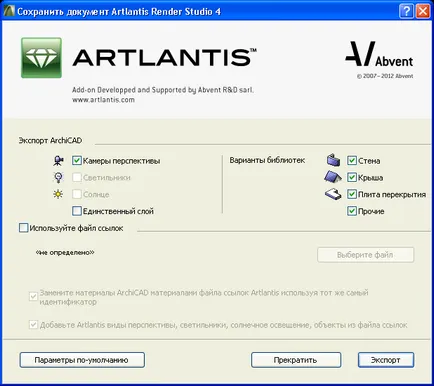
5 Prefață Cu această extensie, puteți exporta modelul din ArchiCAD 16 Artlantis Render și Studio 4.1. În ciuda faptului că aceasta este extensia implicită este instalat împreună cu ArchiCAD, dar este deținută de Abvent RD, care garantează eficiența și pentru a asigura întreținerea acestuia. În caz de probleme, vă rugăm să contactați echipa noastră de asistență tehnică: Cerințe minime de configurare: Instalat Artlantis Render 4.1 sau Artlantis Studio 4.1. Această extensie creează fișiere în formate.atl. Rețineți că versiunea 4.1 fișiere nu sunt compatibile cu versiunile mai vechi ale Artlantis 3/2 / 1.2, precum și cu versiunea veche Art * Lantis 4.5. Cum se utilizează caseta de dialog Export Afișează vizualizarea 3D în perspectivă a ArchiCAD și apoi selectați Fișier> Salvare ca.. În lista Formate de fișiere, selectați Artlantis Render Studio 4.1. Faceți clic pe Salvare. Aceasta deschide o caseta de dialog export. Export din ArchiCAD 16 la Artlantis Render 4.1 și Artlantis Studio 4.1 5
6 Cum se utilizează caseta de dialog caseta de dialog Export Export vă permite să: creați un nou fayl.atl; actualizare fayl.atl deja trimise în Artlantis. Creați o cameră nouă perspectivă fișier, sursă de lumină, soarele. Notă elementele exportate. Camera perspectivă. Toate create în camera ArchiCAD apar în lista de inspectori perspective Artlantis. Becuri *. Toate sursele de lumină sunt disponibile în proiectul ArchiCAD apar în lista de inspectori surse de lumină Artlantis. Sun *. Geliodon (localizarea geografică, data și ora) apare în lista de inspectori geliodonov Artlantis. Singur strat. Atunci când nivelul acestui marker toate straturile ArchiCAD exportate într-un singur strat Artlantis. În cazul în care nu este verificat, toate straturile vor fi convertite în ArchiCAD lista de straturi de inspector Artlantis obiecte. * Notă: În cazul în care markerii de export de dialog de surse de lumină și de soare nu sunt disponibile, deschide caseta de imagini de dialog Parametrii ArchiCAD (Document> Creative Imaging), selectați motorul de randare internă și verificați markerii surse de lumină corespunzătoare. Parametrii Texture (biblioteci Opțiuni) pereți, acoperișuri, planșeele, Altele *. Vor fi exportate textura legat de acoperiri ArchiCAD. * Notă: Alte opțiuni includ acele instrumente ArchiCAD, cum ar fi coloane, grinzi, scari, usi, ferestre, precum și 3D-mesh și obiect. Actualizarea fayla.atl deja trimise în Artlantis Sunt disponibile toate controalele pe care le creați un nou fișier! Notă Utilizați un fișier de referință marcator, apoi faceți clic pe butonul Alegeți un fișier. Apoi selectați fayl.atl de referință. Înlocuiți posibilitățile existente pentru acoperirea ArchiCAD din fișierul de referință Artlantis utilizând același identificator. Adăugați vederi în perspectivă geliodony, surse de lumină, obiecte de fișier Artlantis de referință. Notă: În cazul în care markerii marcate Înlocuiți materialele ArchiCAD Artlantis materiale pentru fișiere de referință, utilizând același ID și Adăugați Artlantis tipuri de perspective, de iluminat, iluminat solare, obiecte din fișierul de referință, atunci ArchiCAD va exporta numai acele elemente nou create ArchiCAD (nouă geometrie, nouă se pare, noi lumini, noi geliodon), care nu fac parte din dosarul de referință. Toți membrii de ieșire vor fi folosite din fișierul de referință. 6 Export din ArchiCAD 16 la Artlantis Render 4.1 și Artlantis Studio 4.1
8 8 Informații suplimentare Export din ArchiCAD 16 la Artlantis Render 4.1 și Artlantis Studio 4.1